En çok kullanılan modem markalarından biri olan ve Vodafone tarafından kullanıcılarına verilen Huawei’ye ait olan Huawei HG532S modem kurulumu, kablosuz ağ adını değiştirme sürecini nasıl gerçekleştireceğini gösterecektir.
Huawei HG532S Modem Kurulumu
Huawei HG532S modem kurulum işlemini gerçekleştirmek için önce bir kabloyla bağlandığınız bir bilgisayara ihtiyacımız olacak.
Bilgisayarınızdan (Internet Explorer, Google Chrome, Mozilla Firefox, vb.) Herhangi bir İnternet tarayıcısını açarak, 192.168.1.1 adres satırına giriş yapalım. “Vodafone” yazarak açılan ekrandaki kullanıcı adı ve şifre bölümünde oturum açalım. Giriş yapamadıysanız, daha önce modem arabirim giriş parolasını değiştirmiş olabilirsiniz. Tekrar giriş yapmak için modeminizi “Sıfırla” düğmesi yardımıyla fabrika ayarlarına götürebilir ve modemin şifresini sıfırlayabilirsiniz. (Modeminizi fabrika ayarlarına götürmek için, cihazın arkasındaki veya altındaki sıfırlama çukuruna sivri bir nesne yardımıyla modem üzerindeki “ADSL” ışığı olana kadar yazdırılmanız gerekir.)
Huawei HG532S Arayüz Giriş Parolası
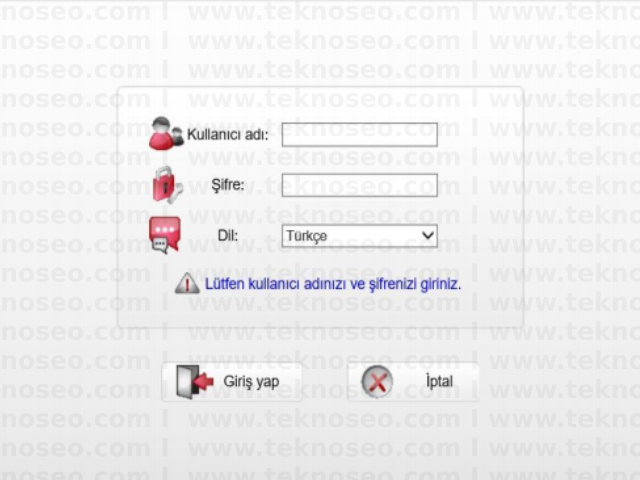
Modem arayüzü giriş şifrenizi değiştirmenizi isteyen bir ekran gelecek. Modem arayüz oturum açma şifresini değiştirmek istiyorsanız, “yeni şifre” ve “şifre onaylayın” bölümlerine yeni bir şifre yazarak “Uygula” düğmesine basalım. Parolanızın aynı şekilde kalmasını istiyorsanız, parola oluşturmadan “Değişiklik Olmadan Git” düğmesine basabilirsiniz.
Huawei HG532S Kablosuz Ayarlar
Doğrudan açılacak kolay kurulum sayfasındaki ayarlar aşağıdaki gibi olacaktır.
Pppoe olarak bağlantı türü bölümünü seçelim. ADSL kullanıcı adı bölümünde hizmet sağlayıcınız tarafından size verilen ADSL kullanıcı adınızı yazalım. ADSL Parola bölümünde, hizmet sağlayıcınız tarafından size verilen ADSL kullanıcı şifrenizi yazalım. Kablosuz Ayarlar bölümündeki etkin düğmeyi işaretleyelim. Kablosuz ağ adı olarak, Türk karakterlerini kullanmadan kablosuz bir ağ adı oluşturalım. Güvenlik Seviyesi bölümünü WPA-PSK/WPA2-PSK olarak seçin. Kablosuz şifre bölümünde, Türk karakterlerini kullanmadan büyük harfler, küçük harf ve numaralardan oluşan kablosuz bir ağ şifresi oluşturalım.
Yukarıdaki ayarları doğru bir şekilde gerçekleştirdikten sonra, yaptığımız ayarları kaydetmek için “Uygula” düğmesine basın.
Huawei HG532S Modem Kurulumu
İşlemlerimizden sonra İnternet hizmetini kullanmaya başlayabilirsiniz. Hala İnternet hizmetini kullanamıyorsanız, altyapınızda herhangi bir sorun olup olmadığını öğrenmek için servis sağlayıcınızla iletişime geçebilirsiniz ve gerekirse bir hata kaydı oluşturabilirsiniz.